Come provare la funzionalità Workspace su Microsoft Edge
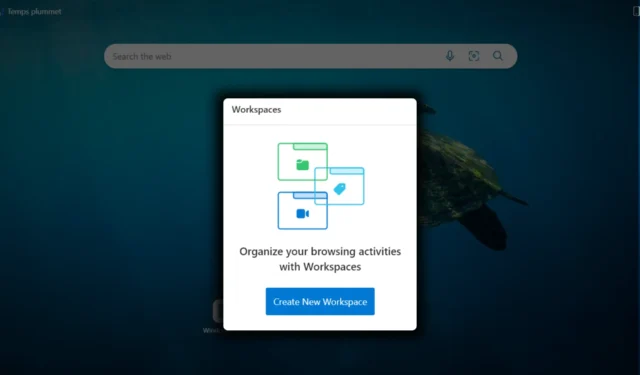
Si parla di questa funzione almeno dal 2021, quando la funzione sperimentale è arrivata per la prima volta sul canale Canary. Quindi, alla conferenza Ignite del 2022 di ottobre, i funzionari di Redmond lo hanno rivelato di fronte a sviluppatori e professionisti IT.
Sebbene solo alcuni utenti abbiano accesso a questa funzione, in quanto ancora sperimentale, l’idea alla base di questa funzione è quella di consentire agli utenti di avere un controllo più organizzato delle schede, potendo creare gruppi di schede e organizzarle durante l’apertura. Molto pratico per multitasking con monitor wide-view o multipli.
Come notato dalla roadmap dell’azienda in una voce di aprile 2023, questa funzione verrà implementata a giugno.
Edge Workspaces offre ai clienti un modo per organizzare le proprie attività di navigazione in finestre dedicate. Edge Workspaces consente agli utenti di condividere una serie di schede del browser in modo che i gruppi di lavoro possano visualizzare gli stessi siti Web e gli ultimi file di lavoro in un unico posto e rimanere sulla stessa pagina. Ogni Edge Workspace contiene i propri set di schede e preferiti, tutti creati e curati dall’utente e dai suoi collaboratori. Gli spazi di lavoro Edge vengono salvati automaticamente e mantenuti aggiornati.
Quindi, come posso attivarlo, potresti chiedere? Bene, dal momento che è una funzionalità riservata agli addetti ai lavori, Microsoft sta visualizzando in anteprima gli spazi di lavoro Edge solo su diversi addetti ai lavori selezionati, ma puoi comunque mettere alla prova la tua fortuna e scaricare Edge Canary. Ecco come.
Come iniziare a testare la funzionalità Edge Workspace
1. Apri il tuo browser preferito.
2. Vai alla pagina di download di Microsoft Edge Canary .
3. Al termine del download, fare doppio clic sull’app per installarla.
4. Completare l’installazione
5. Se Microsoft seleziona il tuo dispositivo per testare questa funzione, vedrai la funzione in alto a sinistra dello schermo.
Cosa puoi fare con la funzione Area di lavoro di Edge?
Ora che hai scaricato l’ambiente di test e hai abilitato la funzione dell’area di lavoro, diamo un’occhiata a come puoi usarlo.
La prima cosa che dovrai fare è cliccare sull’icona disponibile, accanto alle schede verticali. Da qui, la prossima cosa è fare clic sull’opzione Crea nuova area di lavoro e nominare l’area di lavoro che si desidera creare.
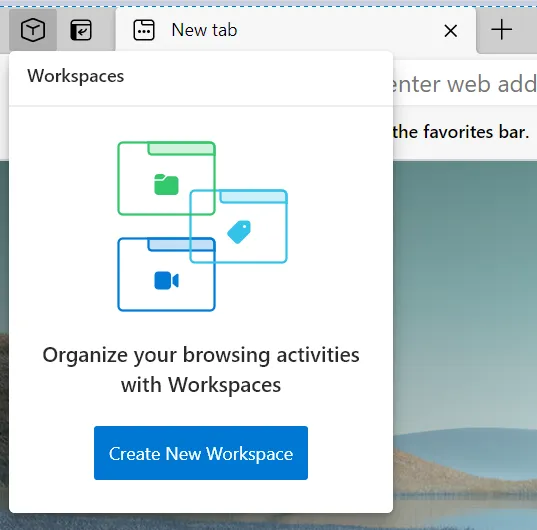
Dopo aver fatto clic sull’opzione Crea nuovo spazio di lavoro vedrai che puoi personalizzarlo, dandogli un nome e un colore. Considerando che hai creato più di uno spazio di lavoro, questa è un’opzione utile.
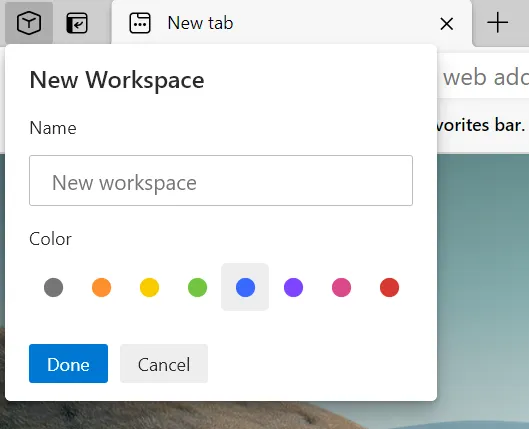
Puoi creare tutti gli spazi di lavoro di cui hai bisogno e, una volta fatto clic su uno di essi, verrà visualizzato uno accanto all’altro, aprendosi in una finestra diversa. Inoltre, per ogni area di lavoro che hai creato, si applicheranno le stesse funzionalità della scheda verticale, permettendoti di organizzare al meglio il tuo lavoro.
Ogni volta che fai clic sull’area di lavoro creata, si aprirà in una finestra separata che ti consentirà di passare facilmente da un progetto all’altro dal pannello dell’area di lavoro.
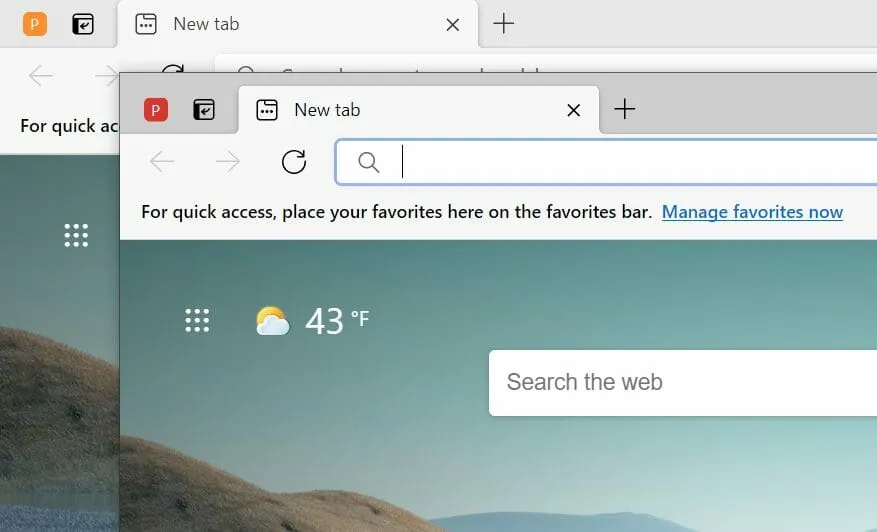
Cosa ne pensi di questa nuova funzionalità che Microsoft Edge ha intenzione di implementare nel prossimo futuro? Ci piacerebbe sentire i tuoi pensieri in merito, quindi non esitare a lasciarci un commento.



Lascia un commento